„WiFi“ slaptažodžiai gali būtilabai ilgas ir sudėtingas, todėl dalytis jais su draugais ir šeima yra šiek tiek sunku. Laimei, „Apple“ sukūrė naują „WiFi“ slaptažodžių bendrinimo funkciją, todėl jums niekada nereikės pasilenkti atgal, kad vėl skaitytumėte slaptažodį iš maršrutizatoriaus galo. Šiame straipsnyje aš paaiškinsiu kaip bendrinti „WiFi“ slaptažodžius „iPhone“ ar „iPad“ kad galėtum padėkite savo draugams ir šeimos nariams greitai prisijungti prie jūsų „WiFi“ tinklo .
Ko reikia norint bendrinti „WiFi“ slaptažodžius „iPhone“ ar „iPad“ įrenginiuose?
Anksčiau reikėjo atsisiųsti programą, kad belaidžiu ryšiu galėtumėte dalytis „WiFi“ slaptažodžiais „iPhone“ ar „iPad“. Tačiau šios „WiFi“ slaptažodžių bendrinimo programos buvo nepatikimos ir dažnai sukeldavo programinės įrangos gedimus. Laimei, „Apple“ išleido „iOS 11“ integravo saugią ir patikimą „WiFi“ slaptažodžių bendrinimo funkciją.
koks skirtumas tarp žinutės ir teksto žinutės
Pirmiausia įsitikinkite, kad „iOS 11“, išleista 2017 m. Rudenį, įdiegta jūsų „iPhone“ ar „iPad“. „WiFi“ slaptažodžio dalijimasis taip pat veikia su „Mac“ kompiuteriais, kuriuose veikia „MacOS High Sierra“.
Norėdami patikrinti, kokia „iOS“ versija veikia jūsų „iPhone“ ar „iPad“, atidarykite programą „Nustatymai“, tada palieskite Bendra -> Apie . Pažvelkite į skaičių, kuris nėra skliausteliuose šalia Versija . Jei skaičius prasideda 11, tada „iOS 11“ yra įdiegta jūsų „iPhone“.
Jei jums reikia atnaujinti „iOS“, eikite į Nustatymai -> Bendra -> Programinės įrangos atnaujinimas . Norėdami atnaujinti „iPhone“ programinę įrangą, palieskite Atsisiųskite ir įdiekite . Šis procesas gali užtrukti, todėl rekomenduojame „iPhone“ arba „iPad“ prijungti prie maitinimo šaltinio naudojant „Lightning“ kabelį.
„iphone“ negali skambinti ar priimti skambučių
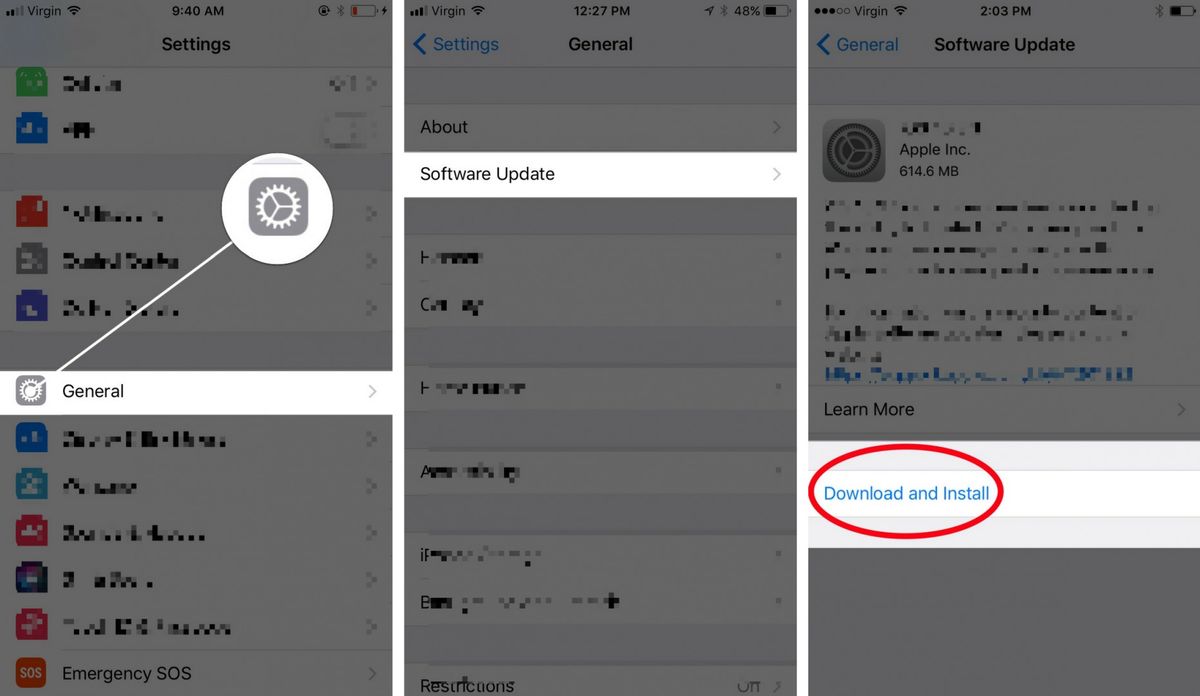
Antra, kai būsite pasirengę bendrinti „WiFi“ slaptažodžius „iPhone“ ar „iPad“ įrenginiuose, įsitikinkite, kad jūsų įrenginiai yra labai arti vienas kito. Jei jūsų įrenginiai yra per toli vienas nuo kito, jie gali negalėti bendrinti „WiFi“ slaptažodžių. Kad būtumėte saugūs, laikykite „iPhone“ ar „iPad“ šalia kito „iOS“ įrenginio, su kuriuo norite bendrinti „WiFi“ slaptažodį.
Kaip bendrinti „WiFi“ slaptažodžius „iPhone“ ar „iPad“
Jei norėtum gauti „WiFi“ slaptažodį „iPhone“ ar „iPad“ įrenginyje :
- Atidaryk Nustatymai programa.
- Palieskite Bevielis internetas .
- Pagal Pasirinkite tinklą ... , palieskite tinklo, prie kurio norite prisijungti, pavadinimą.
- Laikykite „iPhone“ ar „iPad“ šalia kito „iPhone“ ar „iPad“, kuris jau prijungtas prie „WiFi“ tinklo.
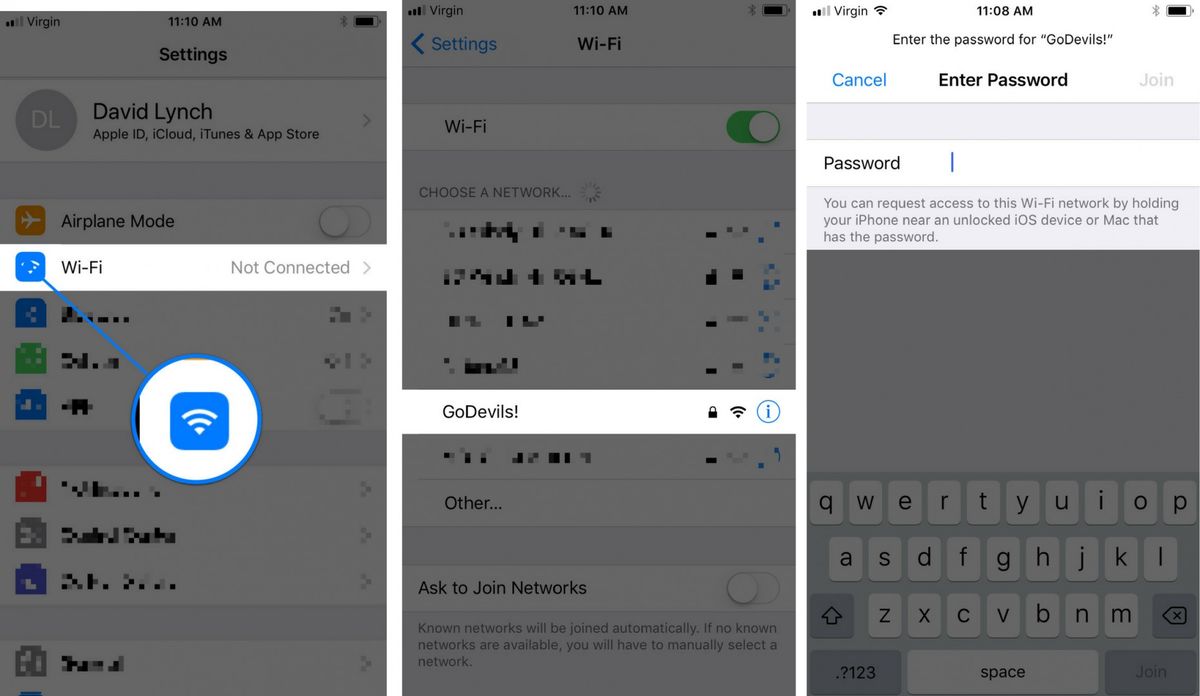
Jei norėtum nusiųskite „WiFi“ slaptažodį į draugo „iPhone“ ar „iPad“ :
- Atrakinti „iPhone“ ar „iPad“.
- Laikykite „iPhone“ ar „iPad“ šalia draugo „iPhone“ ar „iPad“.
- „IPhone“ ar „iPad“ ekrane pasirodys įspėjimas, kuriame bus klausiama, ar norite Bendrinkite savo „Wi-Fi“ .
- Palieskite pilką Siųsti slaptažodį mygtuką.
- Kai slaptažodis bus išsiųstas ir gautas, palieskite padaryta .
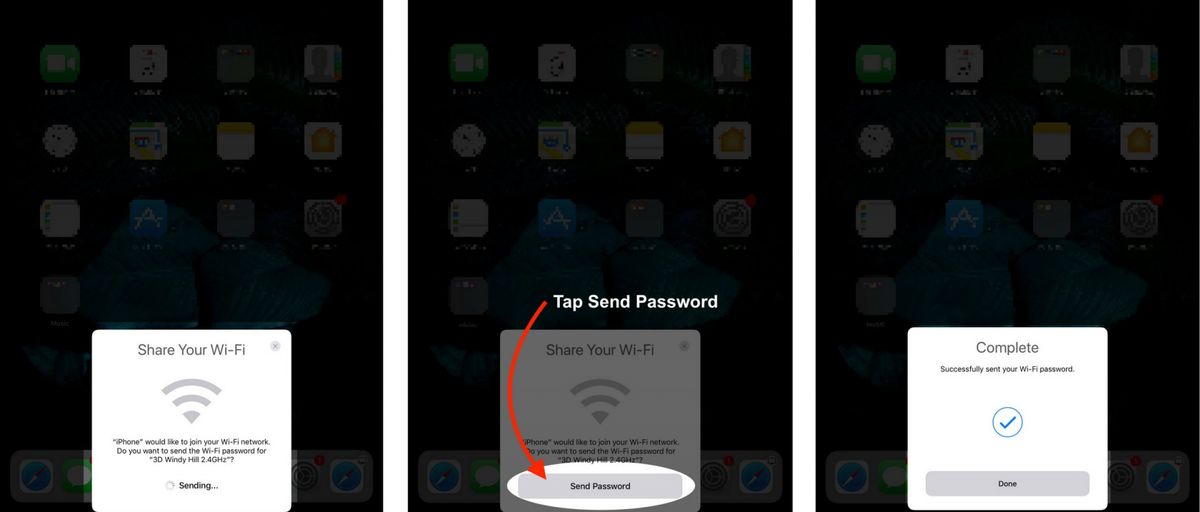
ištrinti nuotraukas iš „iPhone 6s“
Kyla problemų dalijantis slaptažodžiais?
Jei kyla problemų dalinantis „WiFi“ slaptažodžiais „iPhone“, peržiūrėkite mūsų straipsnį Mano „iPhone“ nebus dalijamasi „WiFi“ slaptažodžiais! Štai „The Real Fix“. Šis straipsnis padės jums pašalinti dažniausiai pasitaikančias problemas, kurios gali kilti bandant belaidžiu būdu bendrinti slaptažodžius.
„WiFi“ slaptažodžių bendrinimas tapo lengvas!
Jūs sėkmingai bendrinote „WiFi“ slaptažodį „iPhone“ ar „iPad“! Ši naudinga funkcija apsaugo nuo galvos skausmo, kai rankiniu būdu reikia įvesti sudėtingą „WiFi“ slaptažodį, todėl raginame juo pasidalinti socialiniuose tinkluose su savo šeima ir draugais.
Ačiū, kad skaitėte,
Davidas L.